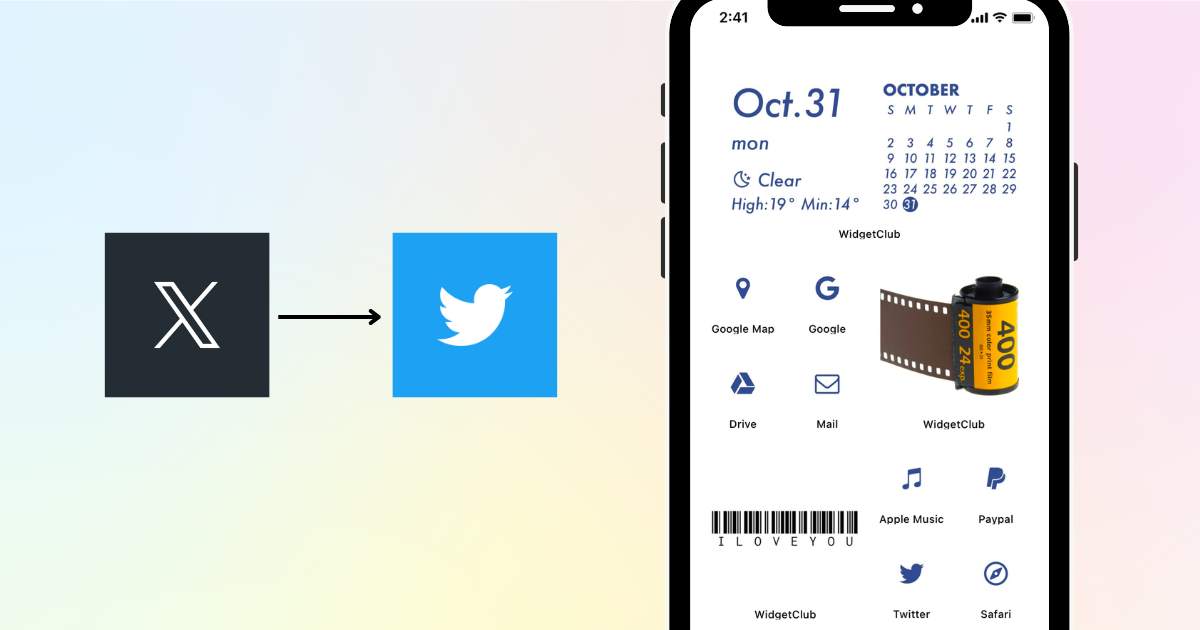

Anda memerlukan aplikasi khusus untuk menyesuaikan layar beranda dengan penuh gaya! Ini adalah versi definitif dari aplikasi dandanan yang memiliki semua bahan dandanan!
Ikon Twitter, tanda burung itu menghilang 😢!! Mungkin sulit dipahami, jadi banyak orang mungkin ingin kembali ke ikon aslinya jika mereka dapat mengubahnya, bukan?
Kali ini saya akan menjelaskan cara mengembalikan ikon Twitter ke tanda burung biru aslinya!
Untuk mengubah ikon Twitter, pertama-tama, mari kita simpan ikon burung!

👆Tekan lama untuk menyimpan ikon!
Untuk pengguna iPhone, kami akan menggunakan aplikasi "Pintasan", yang pasti disertakan jika Anda memiliki iOS 14 atau lebih baru!
1. Buka aplikasi Pintasan → Ketuk "+" di sudut kanan atas untuk membuat pintasan baru
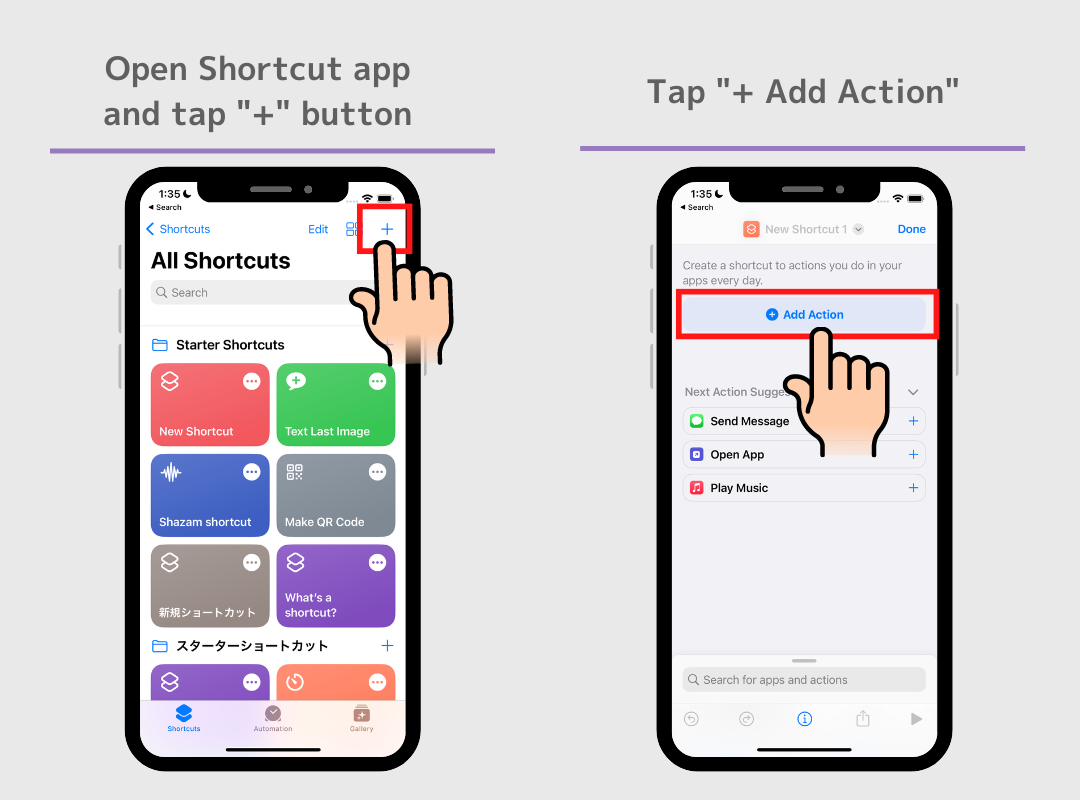
3. Ketuk bilah pencarian, lalu cari "Buka Aplikasi" dan pilih di bagian "Skrip"
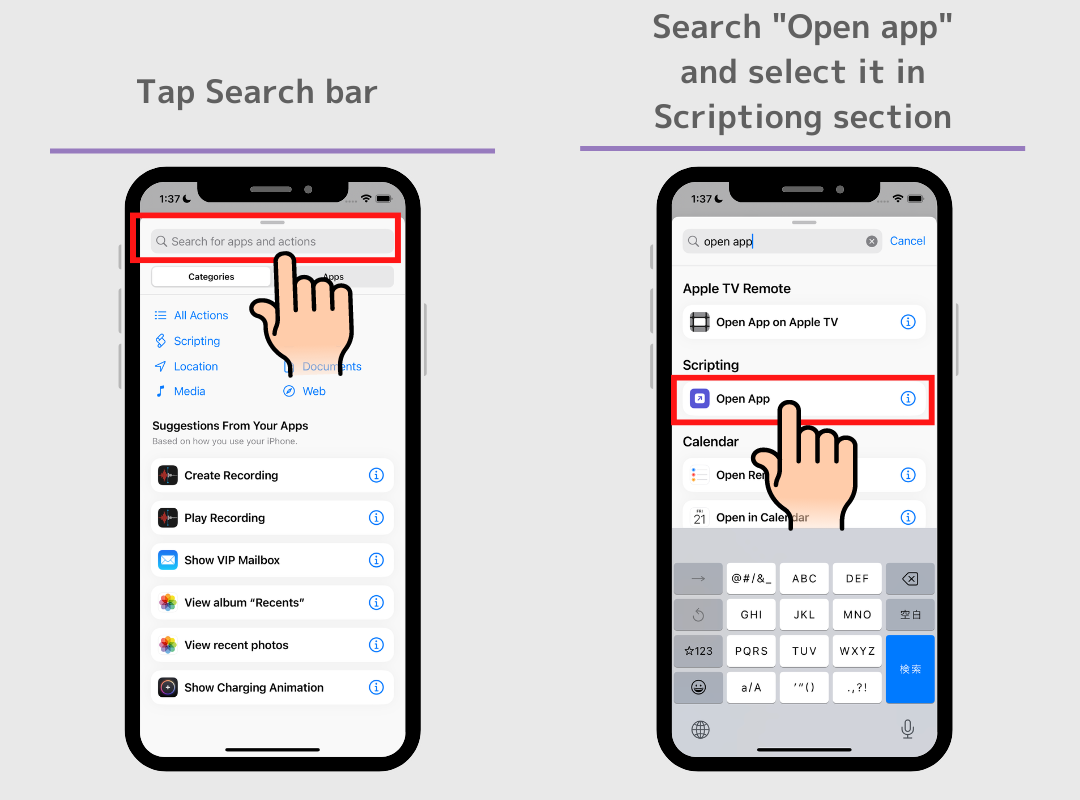
4. Ketuk area "Aplikasi" berwarna biru muda, lalu Cari dan pilih aplikasi yang ingin Anda ubah. (Jika aplikasi Twitter Anda sudah berganti nama menjadi "X", silakan cari X)
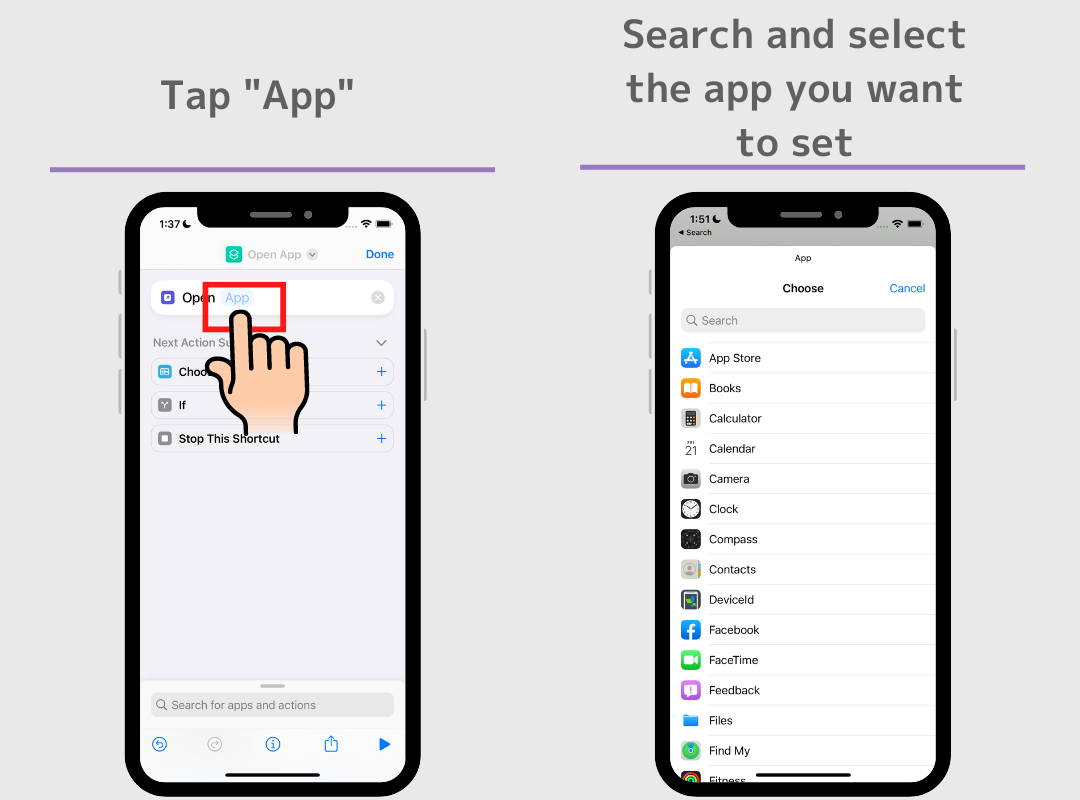
5. Tetapkan nama pintasan. Ketuk tanda panah bawah di bagian atas, lalu Ketuk "Ganti Nama".
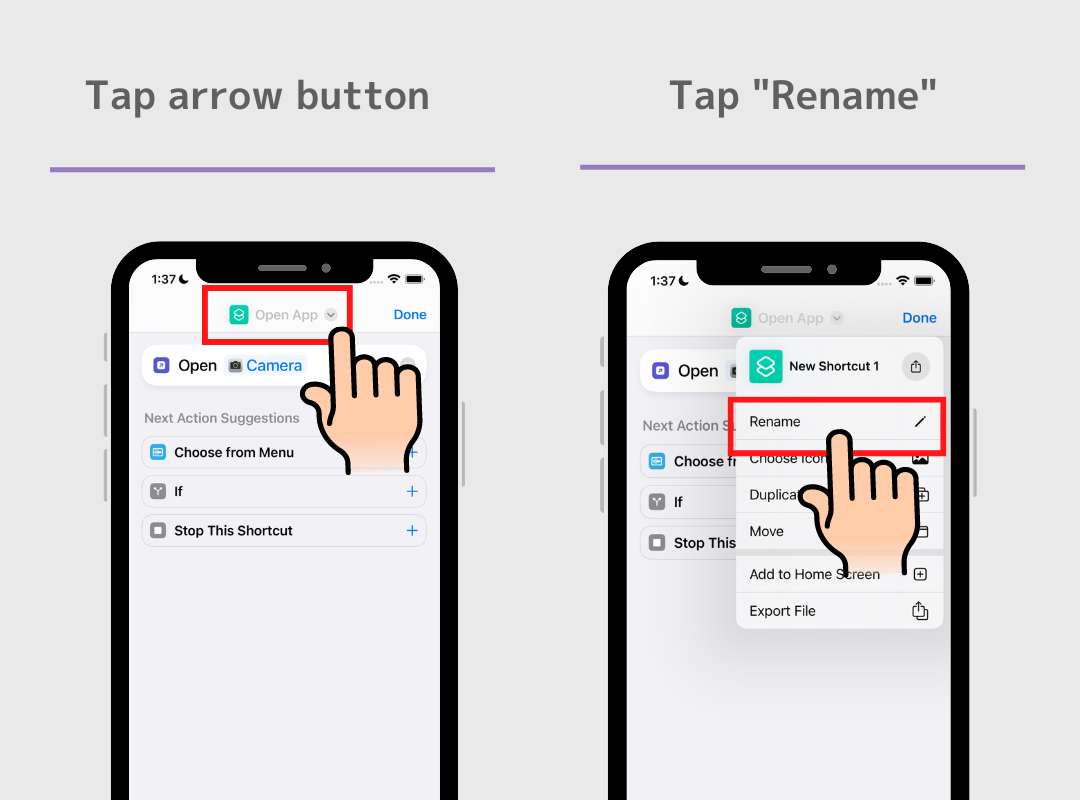
6. Beri nama (nama apa pun boleh, tetapi pastikan Anda tahu aplikasi apa yang telah Anda atur!). →Ketuk "Selesai" di sudut kanan atas.
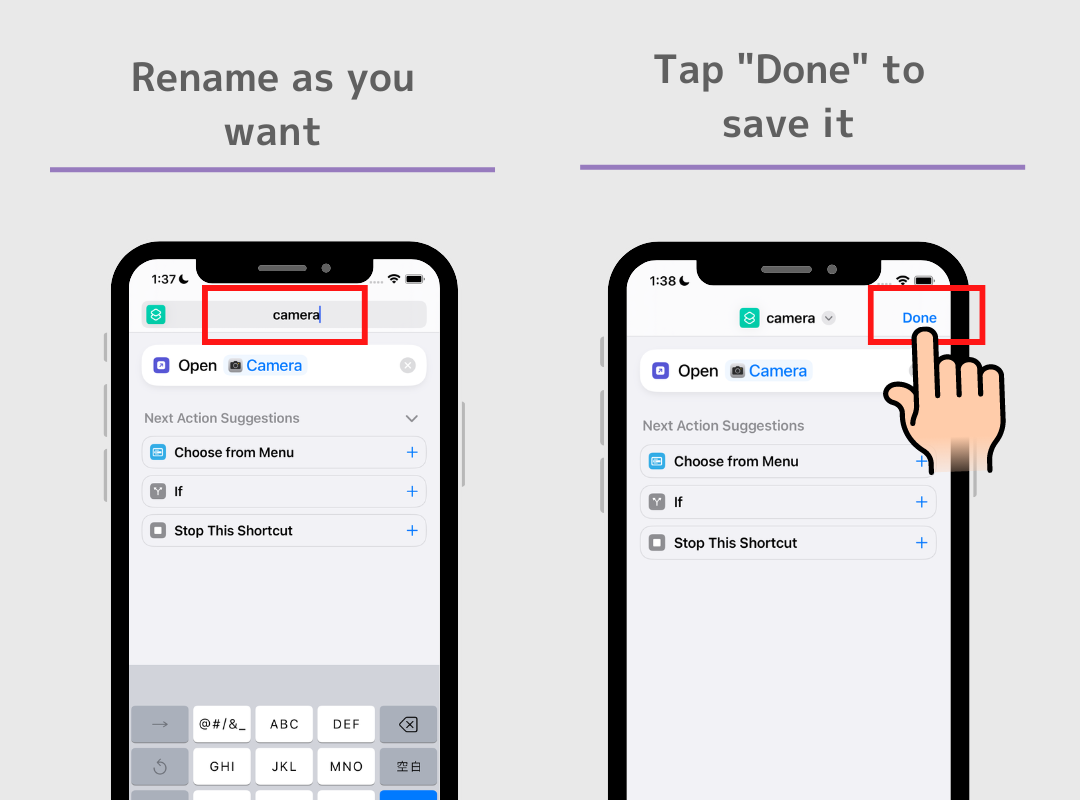
7. Setelah menyimpan pintasan, ketuk tombol "..." di sudut kanan atas, dan ketuk tombol "Bagikan"
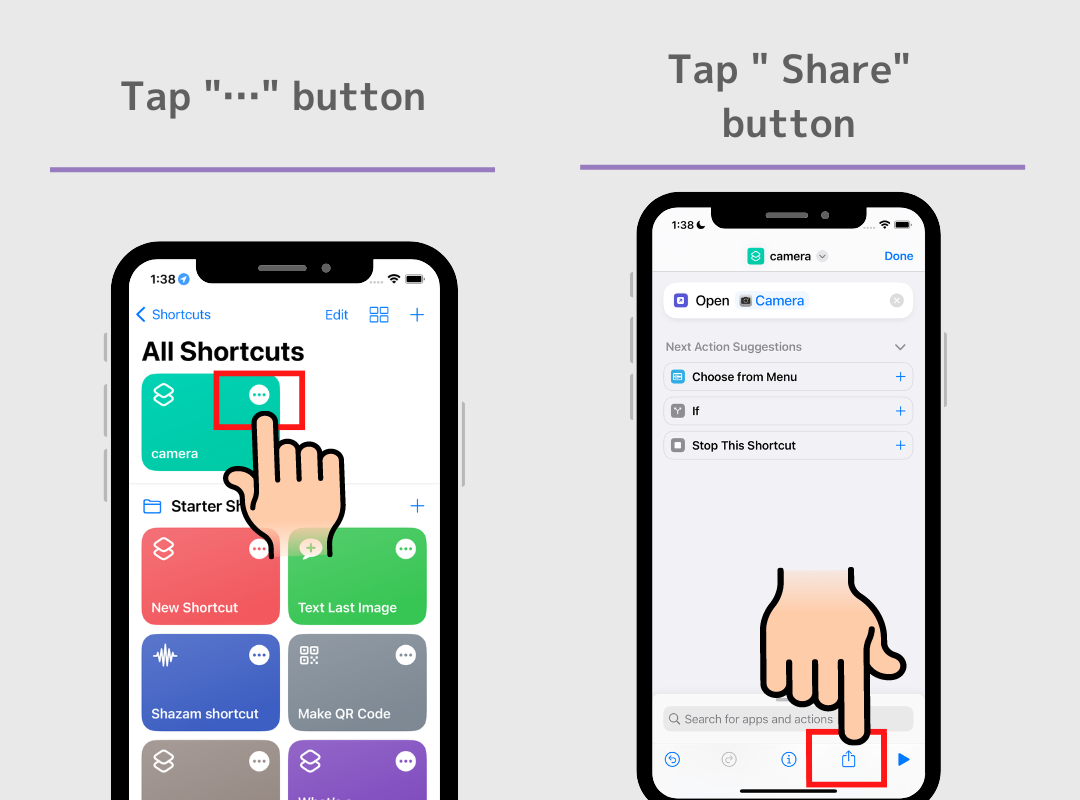
8. Ketuk “Tambahkan ke Layar Utama” dan Ketuk area Ikon di layar berikutnya.
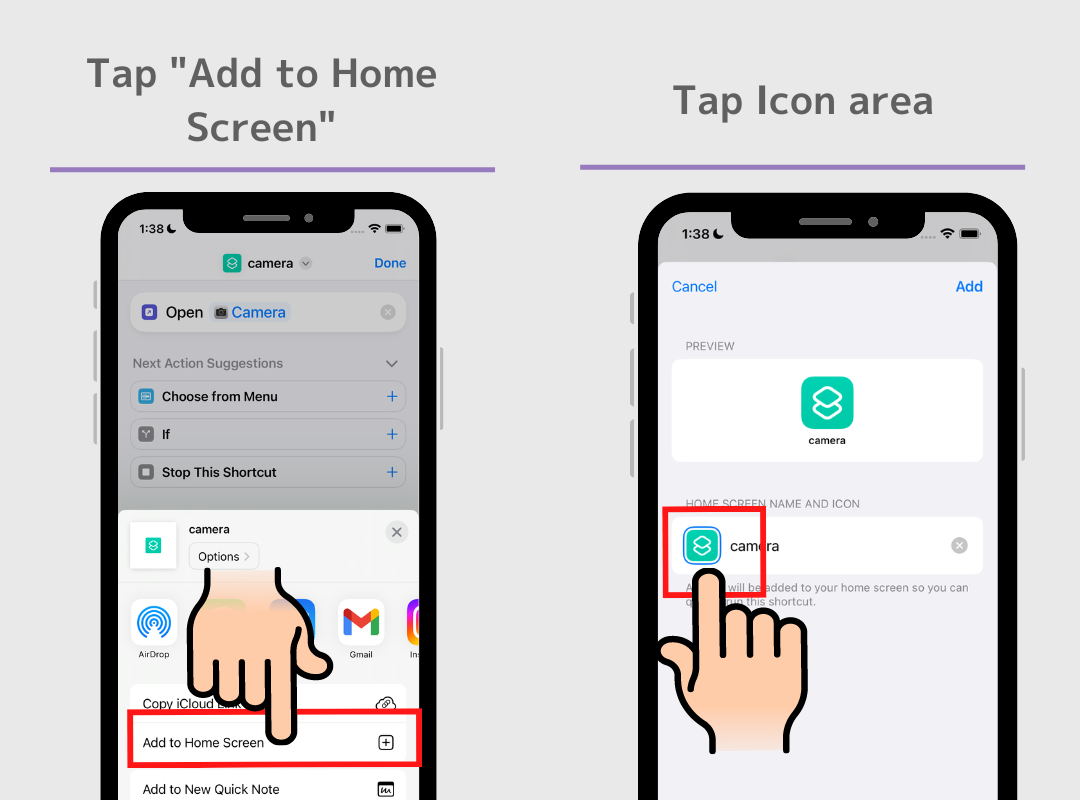
9. Ketuk ikon tersebut, lalu ketuk "Pilih Foto", lalu Pilih foto yang ingin Anda tetapkan sebagai ikon
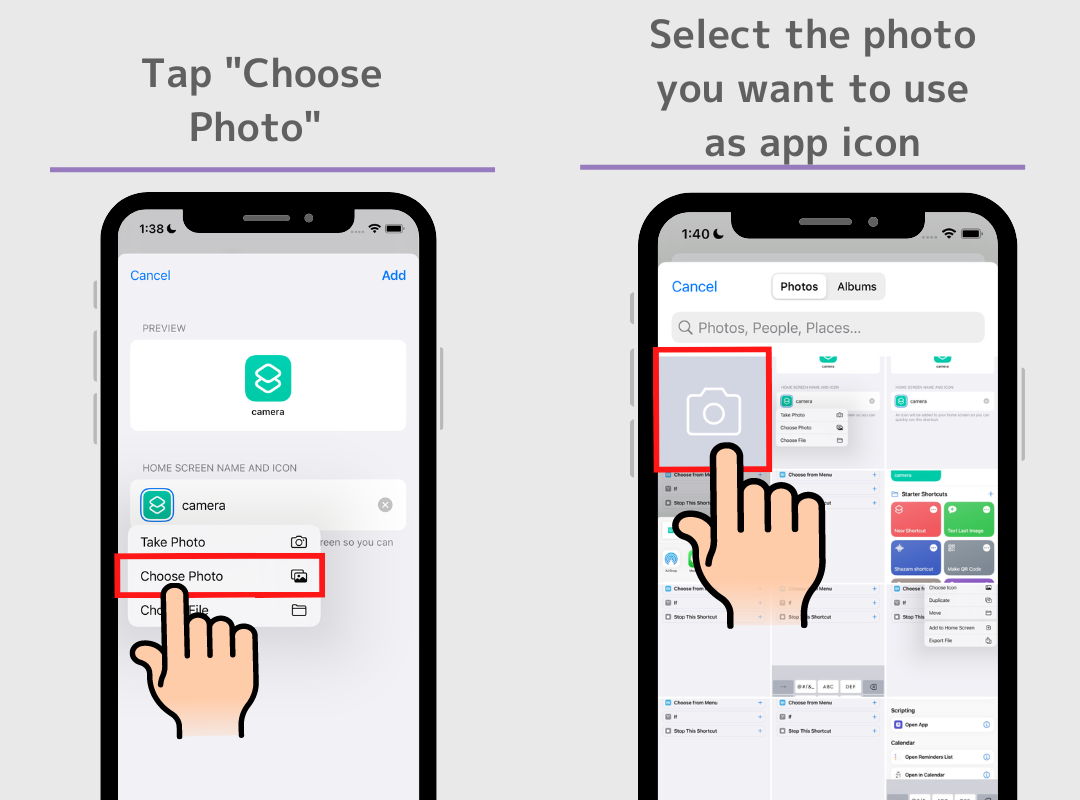
10. Anda juga dapat mengubah nama ikon aplikasi dan Ketuk “tambahkan”
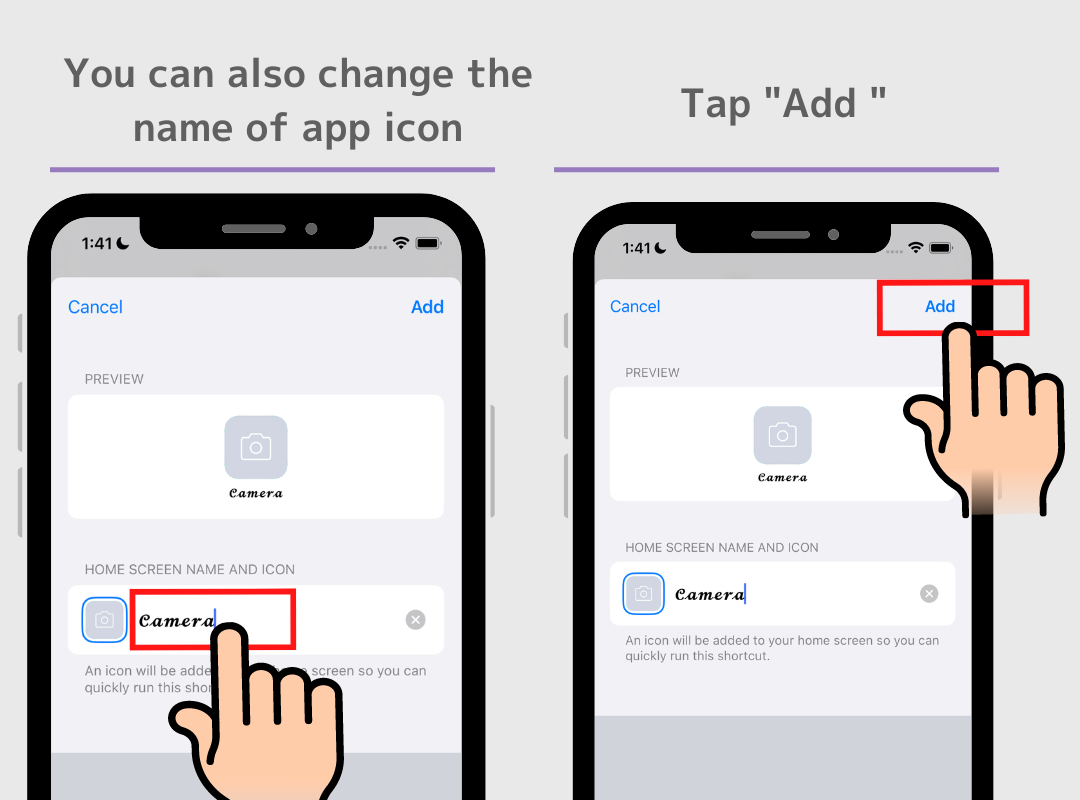
11. Burung biru kembali!! 😭 Selamat datang kembali, burung biru! Kami mencintaimu!
Omong-omong, metode ini tidak hanya dapat digunakan untuk Twitter tetapi juga untuk ikon aplikasi lainnya!
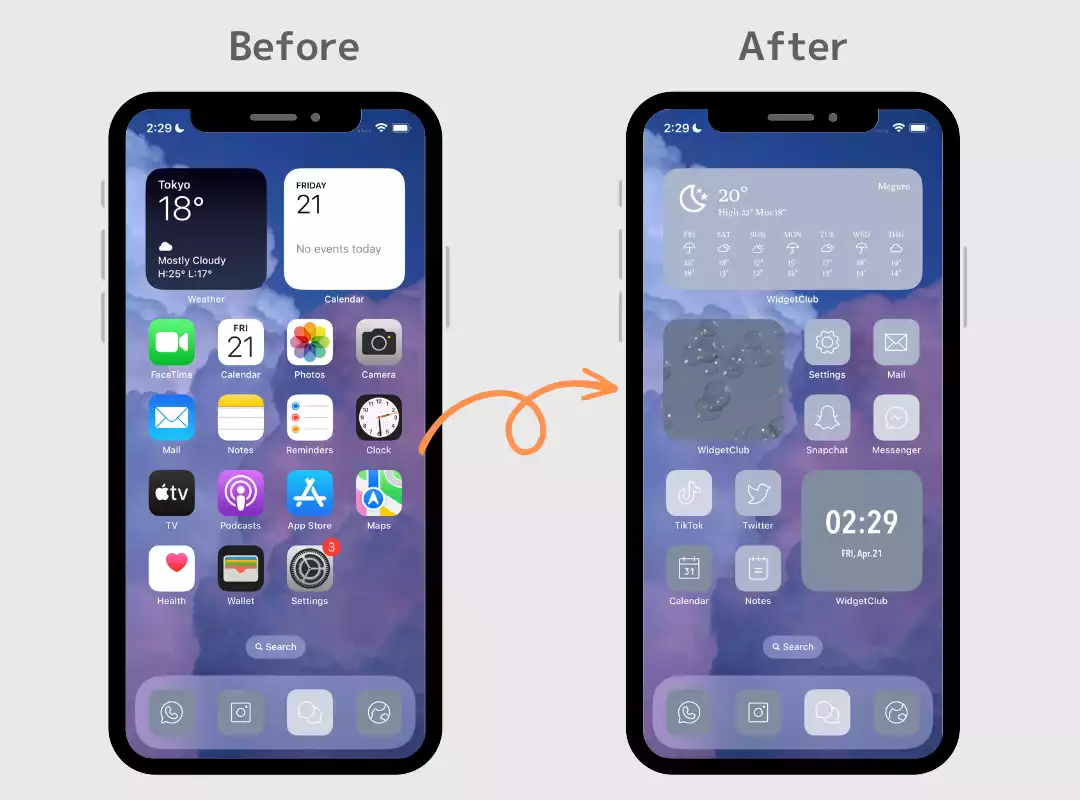
Anda juga dapat menyesuaikan seluruh layar beranda dengan widget untuk membuatnya lebih modis...♡
Namun, harap perhatikan bahwa lencana notifikasi (tanda merah yang muncul di kanan atas aplikasi saat ada notifikasi) tidak akan ditampilkan!
Bagi mereka yang tertarik untuk menyesuaikan seluruh layar beranda, cobalah aplikasi No. 1 untuk penyesuaian layar beranda, "WidgetClub"!
Sebenarnya, ada cara untuk menyembunyikan ikon aplikasi! Tahukah Anda? Jika Anda menghapus aplikasi, Anda tidak akan dapat menggunakan Twitter itu sendiri, tetapi Anda dapat memastikan gaya dengan menyembunyikan ikon aplikasi dari layar beranda!
1.Tekan dan tahan layar Beranda hingga ikon aplikasi bergetar →Ketuk tombol "minus" pada ikon yang ingin Anda hapus.
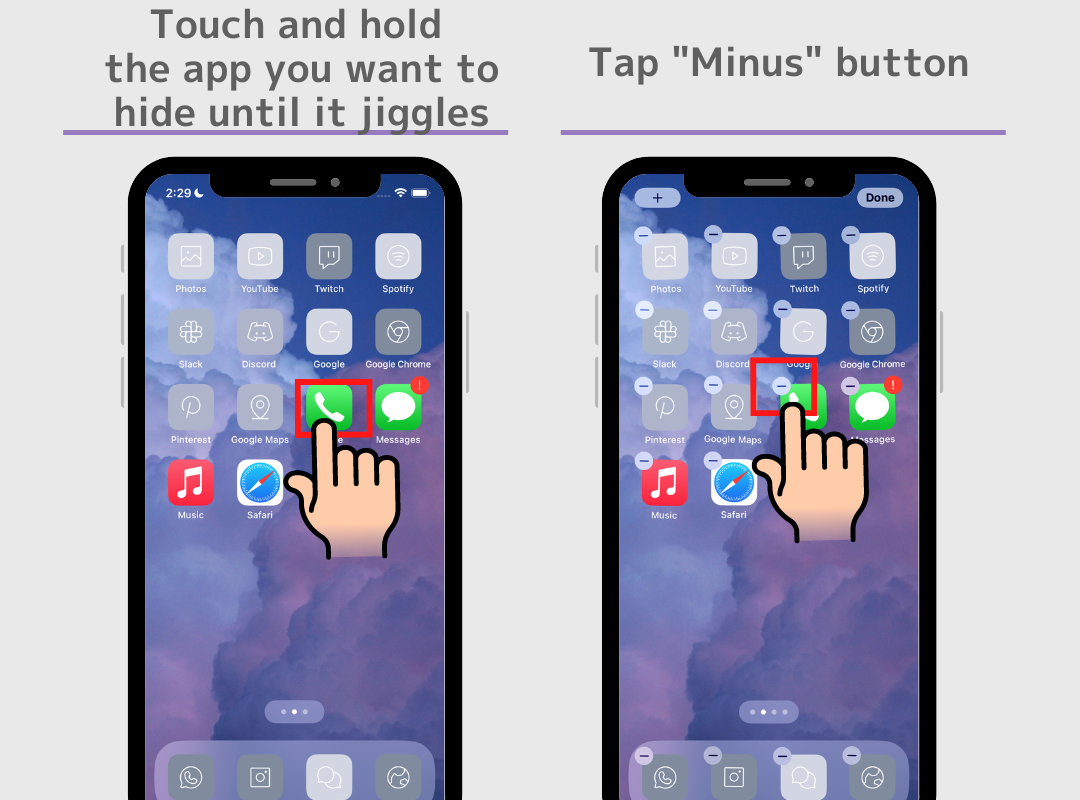
2. Ketuk "Hapus dari Layar Beranda" → Selesai!
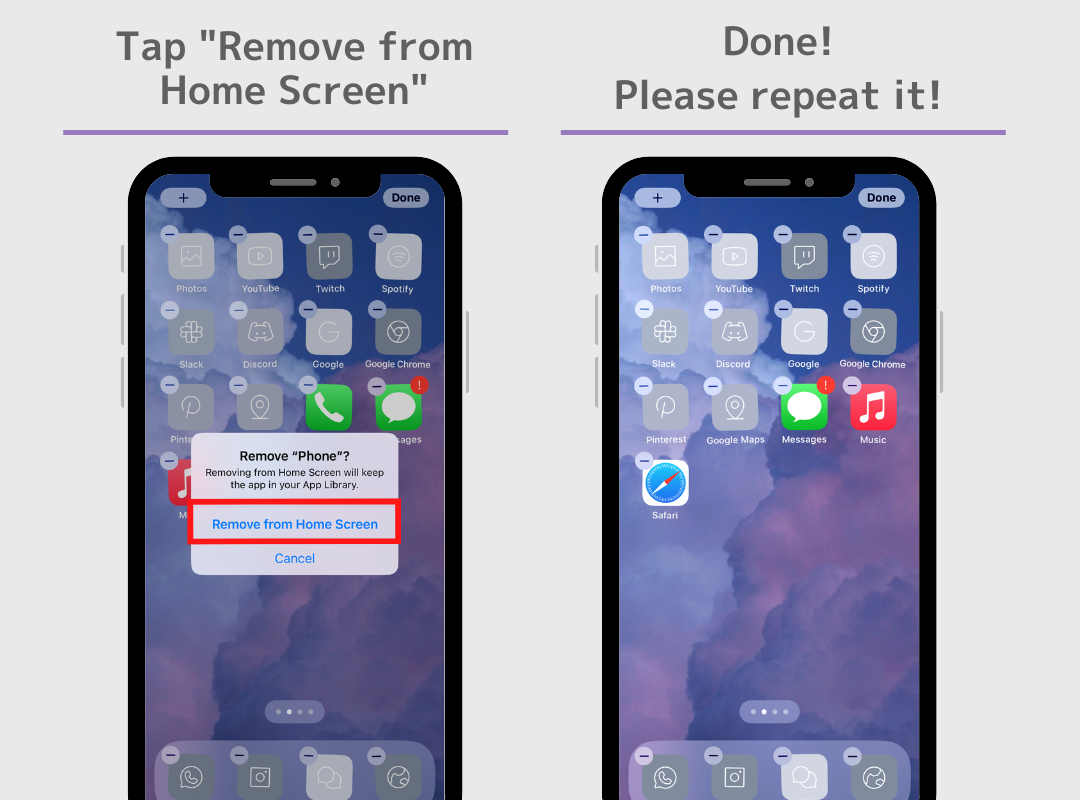
Harap diperhatikan;
Jangan Copot pemasangan aplikasi! Aplikasi akan membuatnya tidak dapat digunakan. Ingat, prosedur ini hanya untuk menyembunyikan ikon aplikasi sebelumnya!
Untuk mengubah ikon Twitter, pertama-tama, mari kita simpan ikon burung!

Tekan lama gambar untuk menyimpan ikon!
1. Bagi pengguna Android, Anda memerlukan aplikasi khusus untuk mengubah ikon aplikasi! Unduh aplikasi No.1 untuk kustomisasi, "WidgetClub," dari tautan berikut!
2.Buka aplikasi WidgetClub dan ketuk tombol "+" di tengah.
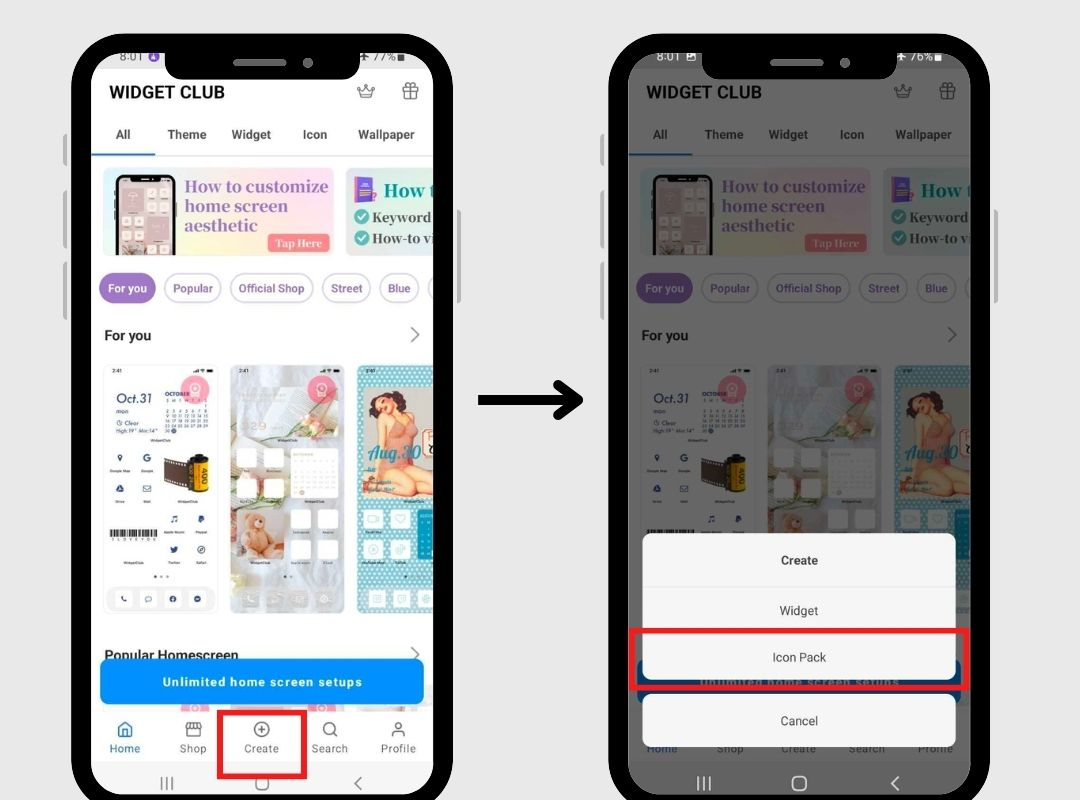
2. Ketuk "Impor Ikon" → Pilih gambar Twitter yang disimpan.
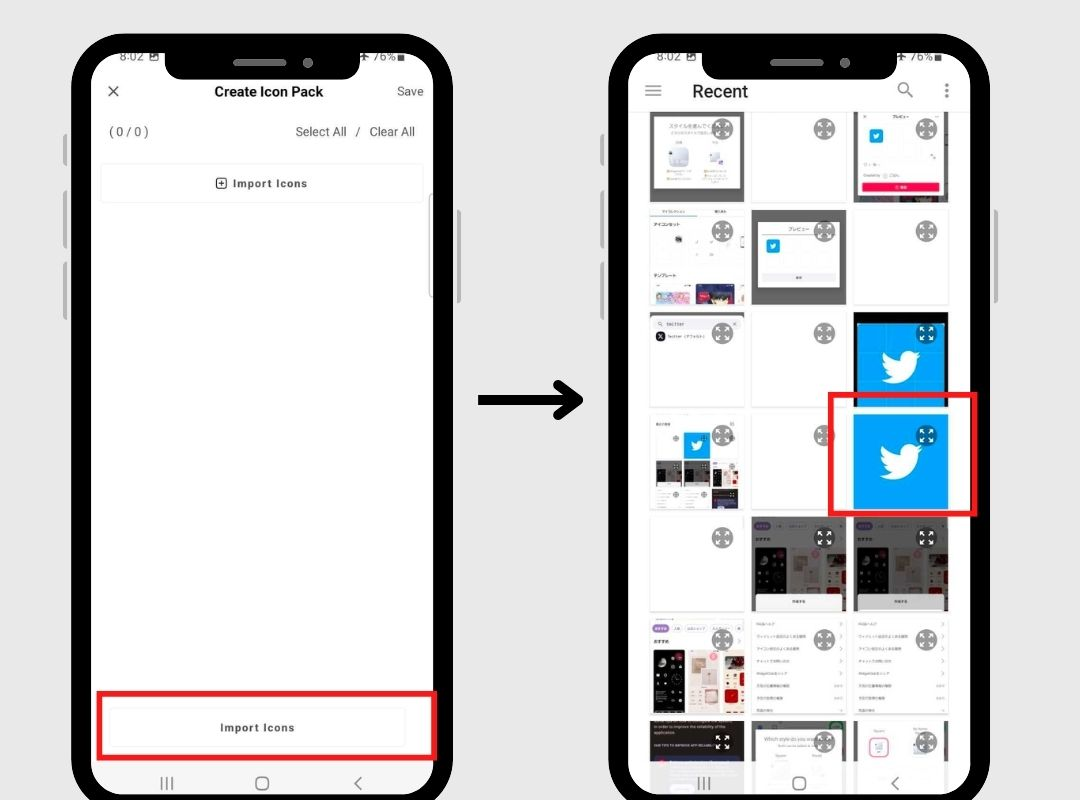
3.Untuk menautkan aplikasi, ketuk tombol "+", lalu pilih "X"
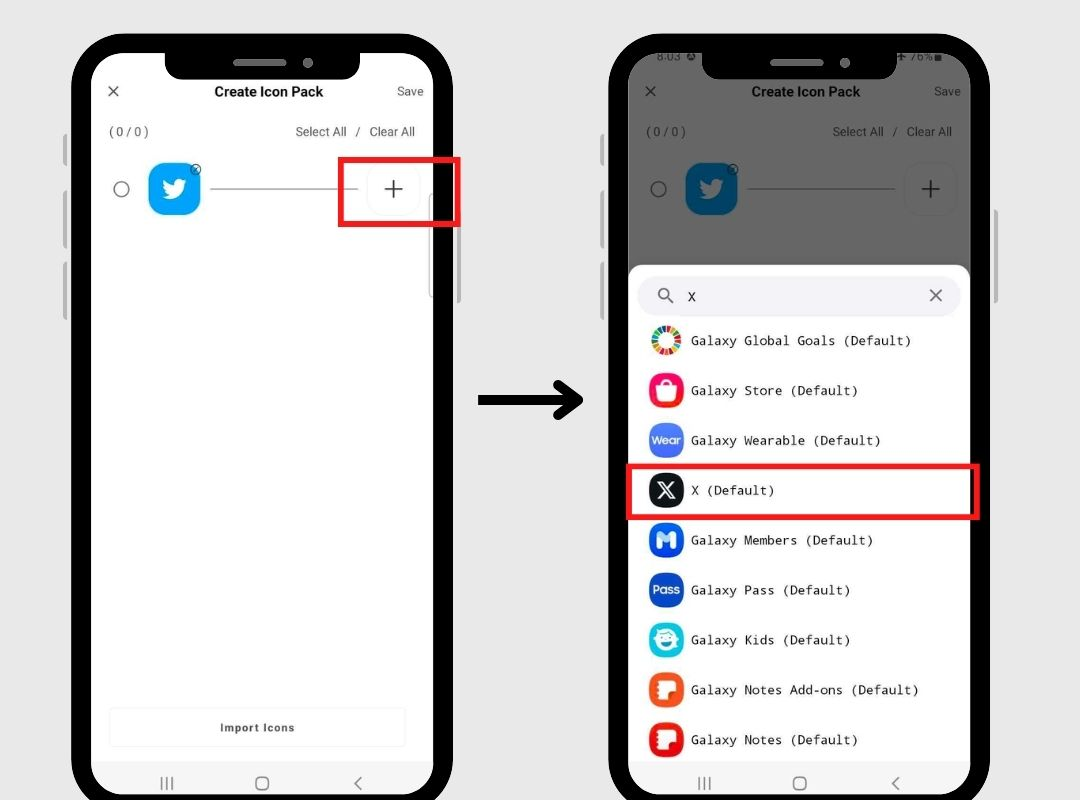
4. Ketuk ikon Twitter di sebelah kiri lalu ganti nama aplikasi (Opsional)
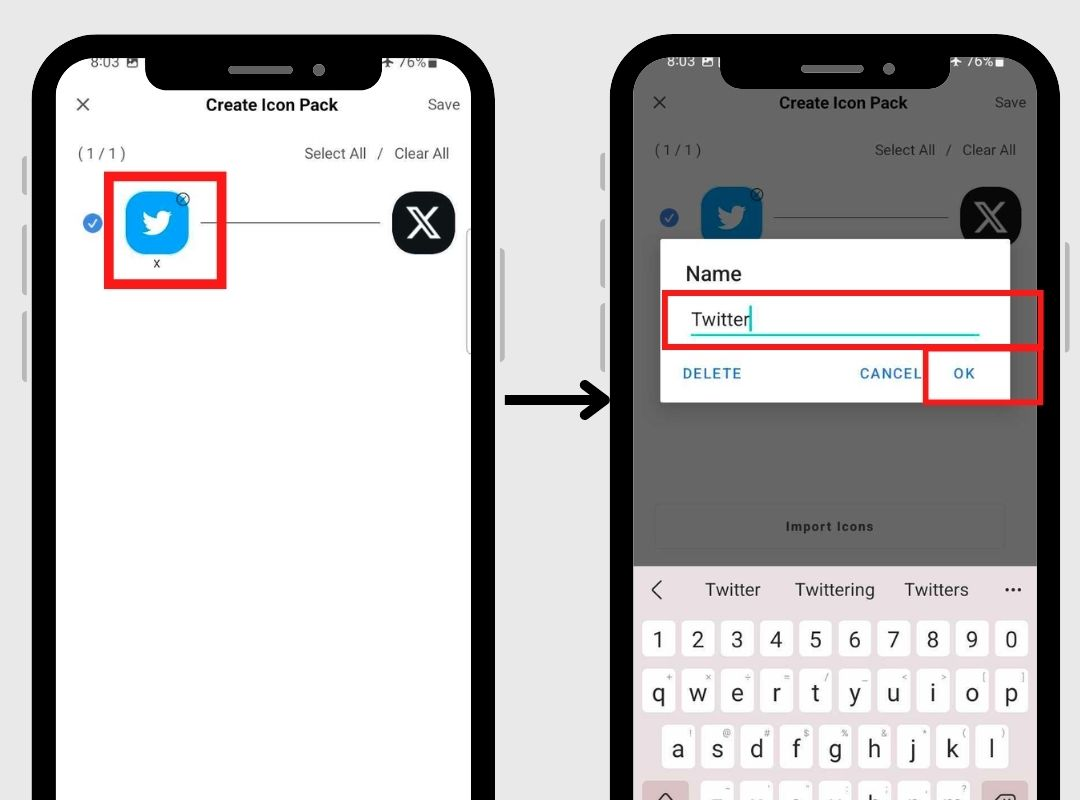
5. Ketuk "Simpan" di sudut kanan atas dan ketuk simpan lagi.
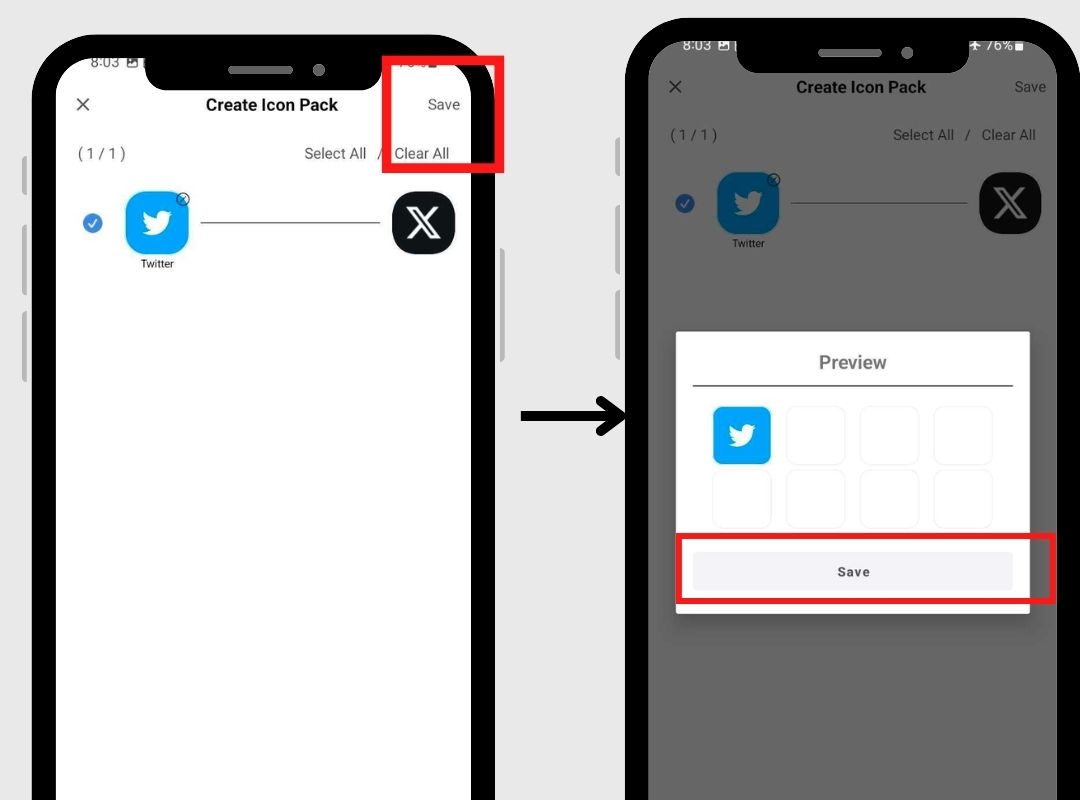
6. Ketuk "Profil", lalu ketuk Paket ikon yang baru saja Anda simpan, lalu ketuk "Setel"
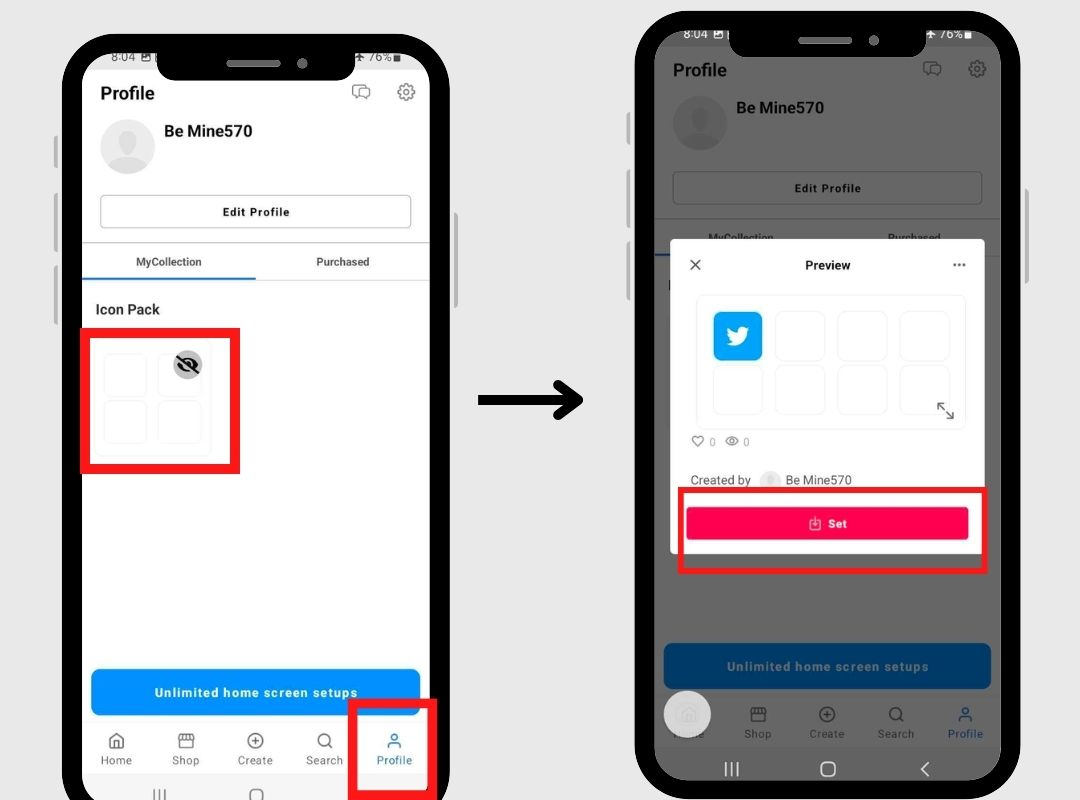
6. Ketuk “Set Icons” dan pilih gaya yang Anda inginkan.
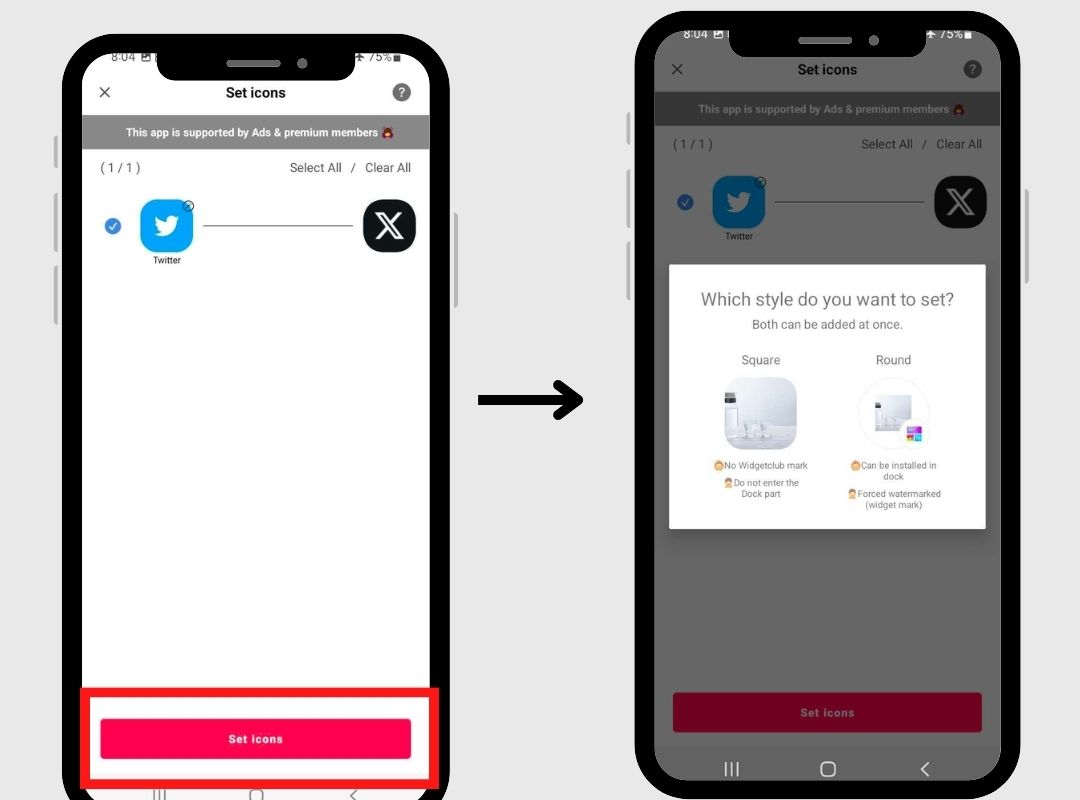
7. Pilih gaya! (Ada kelebihan dan kekurangan karena batasan kustomisasi Google, jadi pilihlah gaya favorit Anda!)
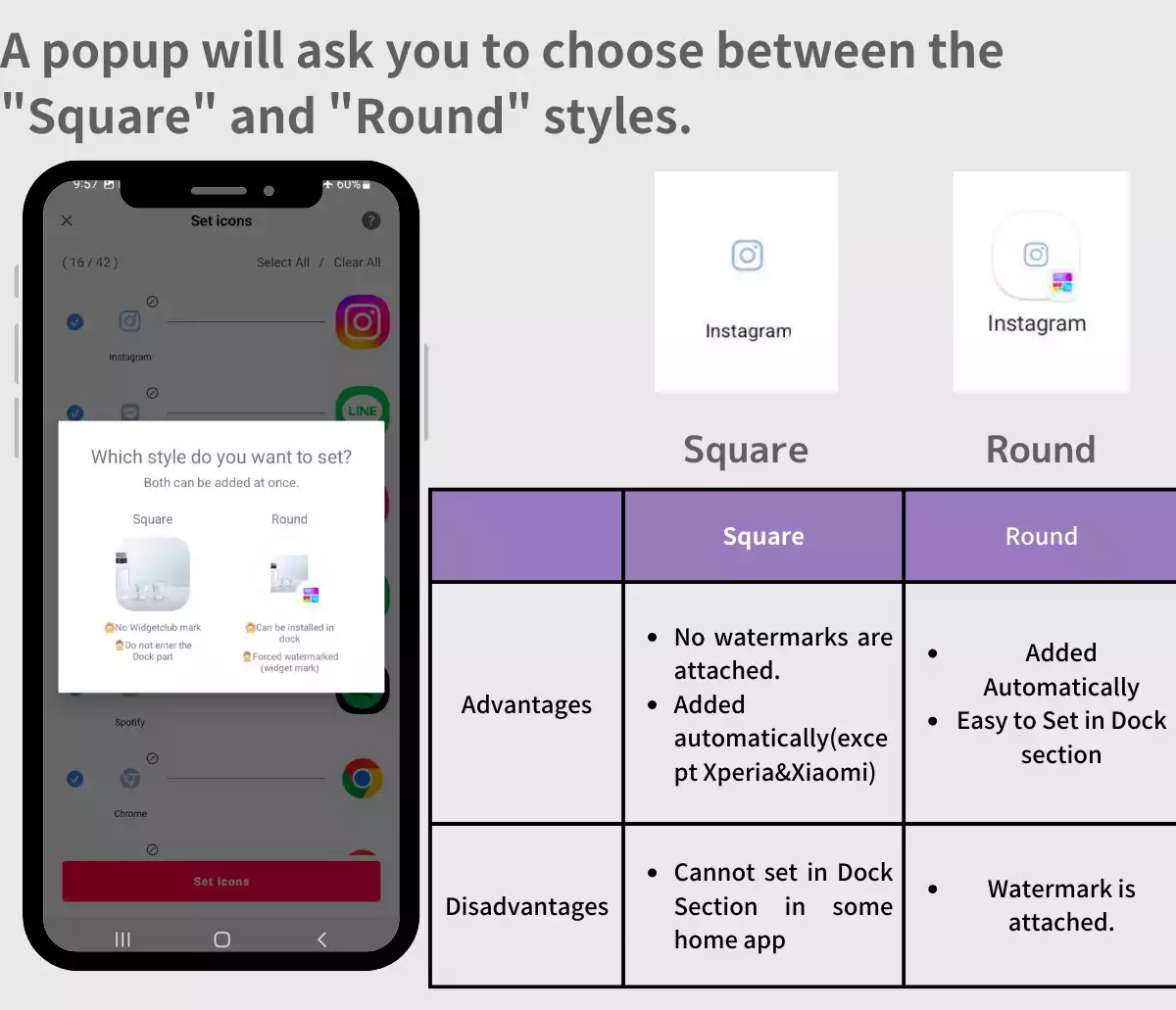
8. Saat Anda memilih “Persegi”: Ketuk tombol “Persegi” dan pilih gaya ikon
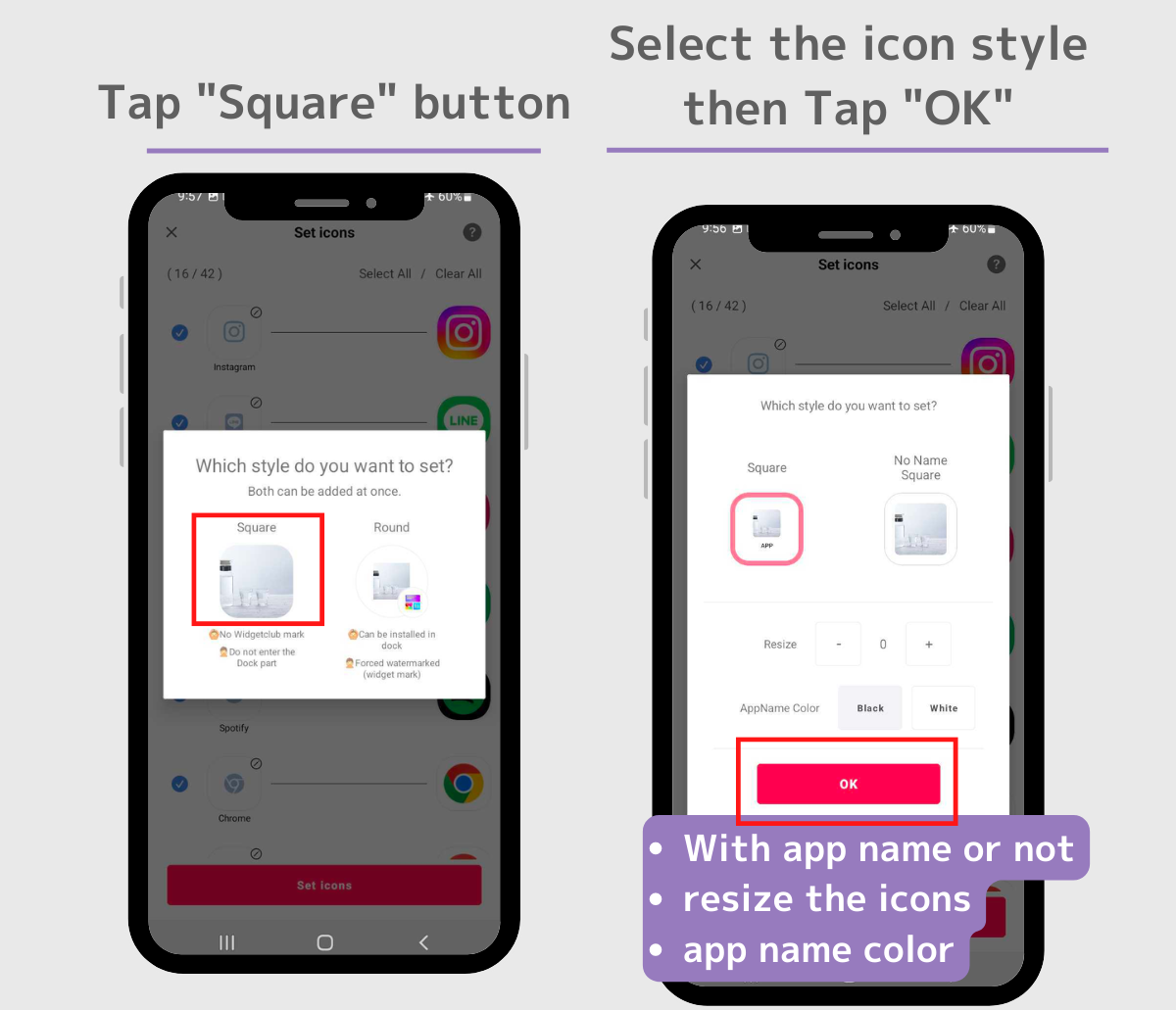
9. Ketuk tombol “Tambah” setiap kali muncul popup.
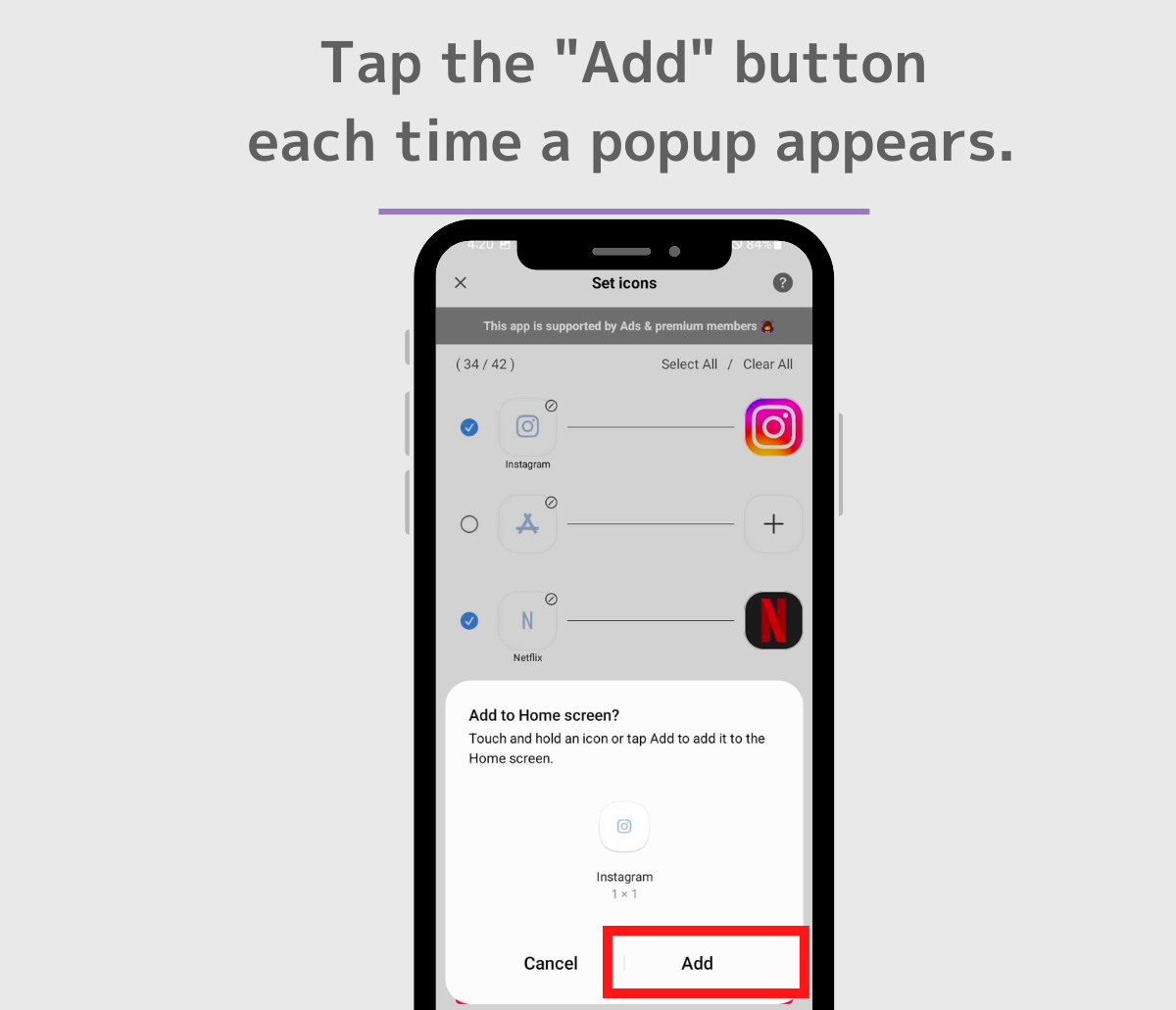
10. Burung biru telah ditambahkan!
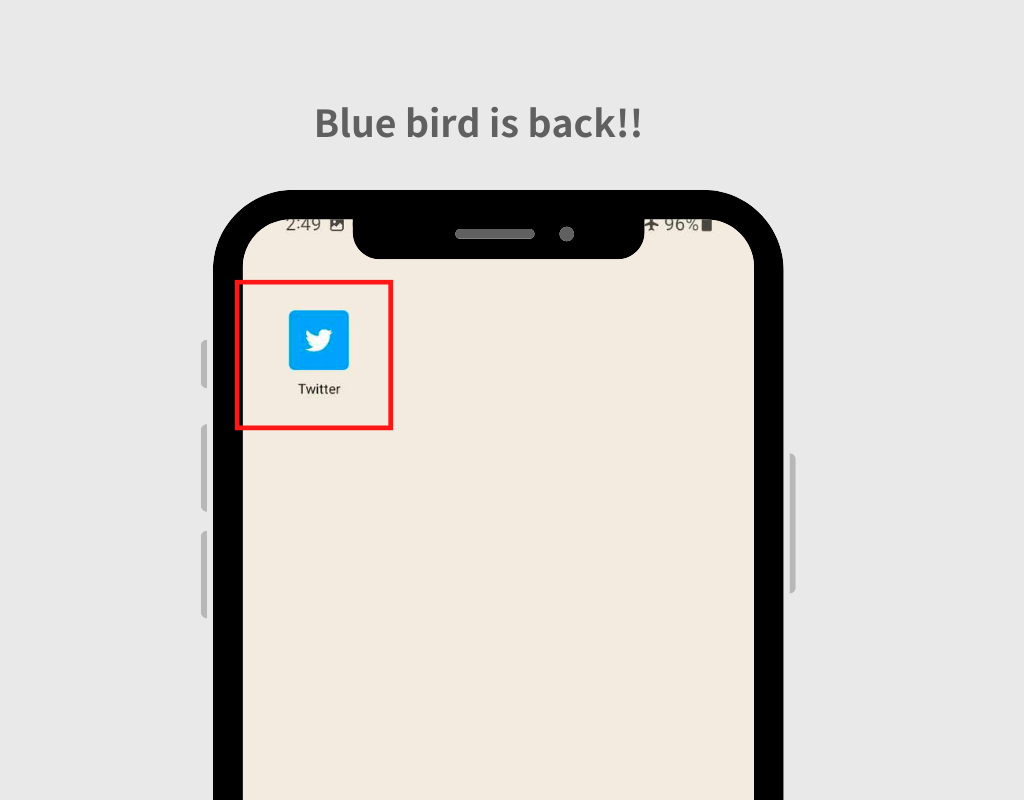
1. Jika Anda memilih ikon lingkaran: Pilih lingkaran → Ketuk "Tambah" untuk menyelesaikan!
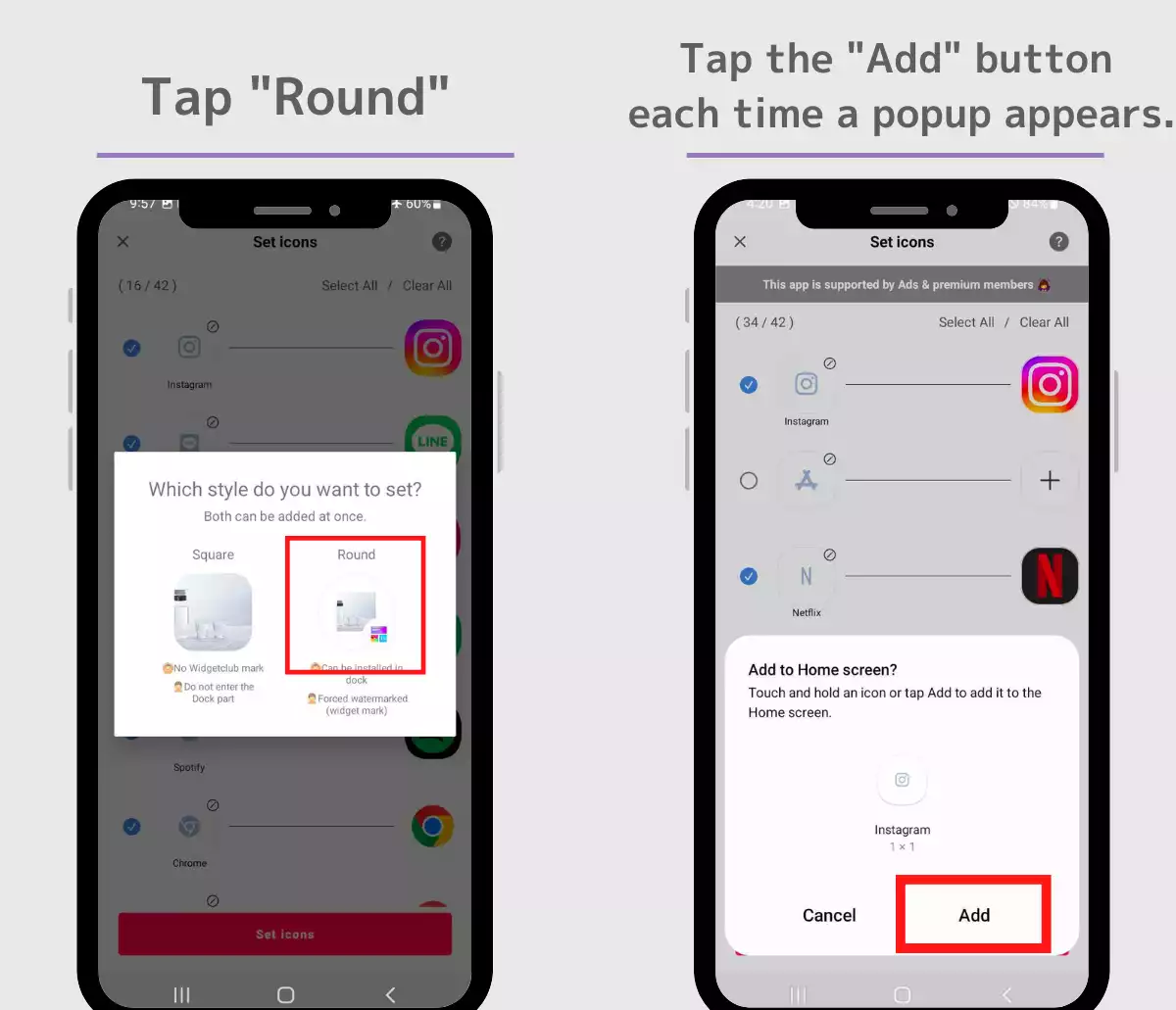
Coba pilih gaya favorit Anda!
Harap diperhatikan; Anda tidak dapat menampilkan lencana notifikasi karena spesifikasi Google.
Sebagai rekomendasi pribadi...
Jika Anda tidak berencana untuk menyesuaikan ikon lainnya, ikon Lingkaran direkomendasikan. Tanda WidgetClub ditambahkan karena pembatasan Google, tetapi tingginya sesuai dengan ikon aplikasi yang tidak disesuaikan, sehingga menciptakan kesan kesatuan!
Jika Anda berencana untuk menyesuaikan ikon lainnya, ikon persegi sangat direkomendasikan! Pengguna Android dapat menyesuaikan ikon mereka dengan cukup bergaya, jadi sangat praktis!
Jika Anda ingin menyembunyikan ikon X asli, pilih "Hapus" alih-alih "Copot" saat menekan aplikasi dalam waktu lama. Jangan pilih "Copot"! Alasannya adalah meskipun Anda dapat mengubah ikon aplikasi secara visual, jika Anda benar-benar mencopot pemasangan aplikasi, Anda tidak akan dapat menggunakan aplikasi tersebut lagi!
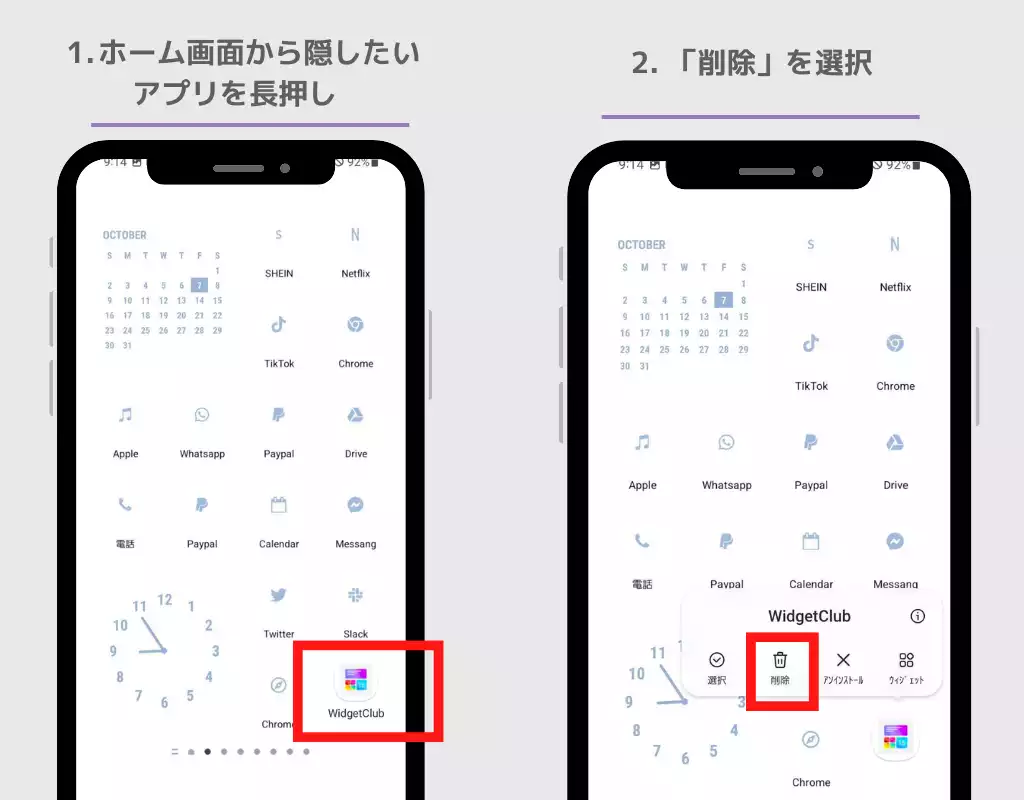
(Untuk beberapa perangkat, saat Anda menekan lama ikon aplikasi dan menyeretnya di layar, "Hapus" atau "Copot pemasangan" akan ditampilkan di bagian atas. Pindahkan ke area "Hapus" untuk menyembunyikannya.)
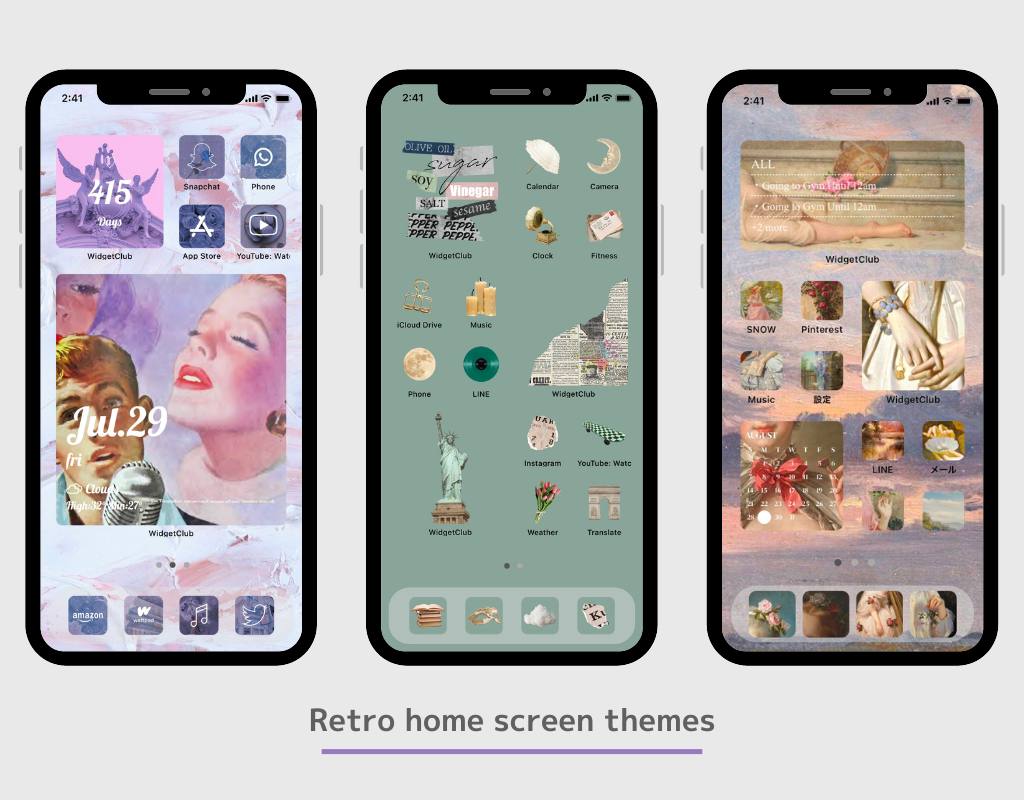
Pengguna Android juga dapat menyesuaikannya dengan gaya seperti ini dengan aplikasi WidgetClub!